Asus P1-P5945GCX: P1-P5945G/P2-P5945G ASUS Asztali barebone szàmìtògèp
P1-P5945G/P2-P5945G ASUS Asztali barebone szàmìtògèp: Asus P1-P5945GCX

P1-P5945G/P2-P5945G
ASUS Asztali barebone szàmìtògèp
Telepítési kézikönyv
Magyar
Töltse le a legfrissebb kézikönyvet az ASUS weblapjáról: www.asus.com.
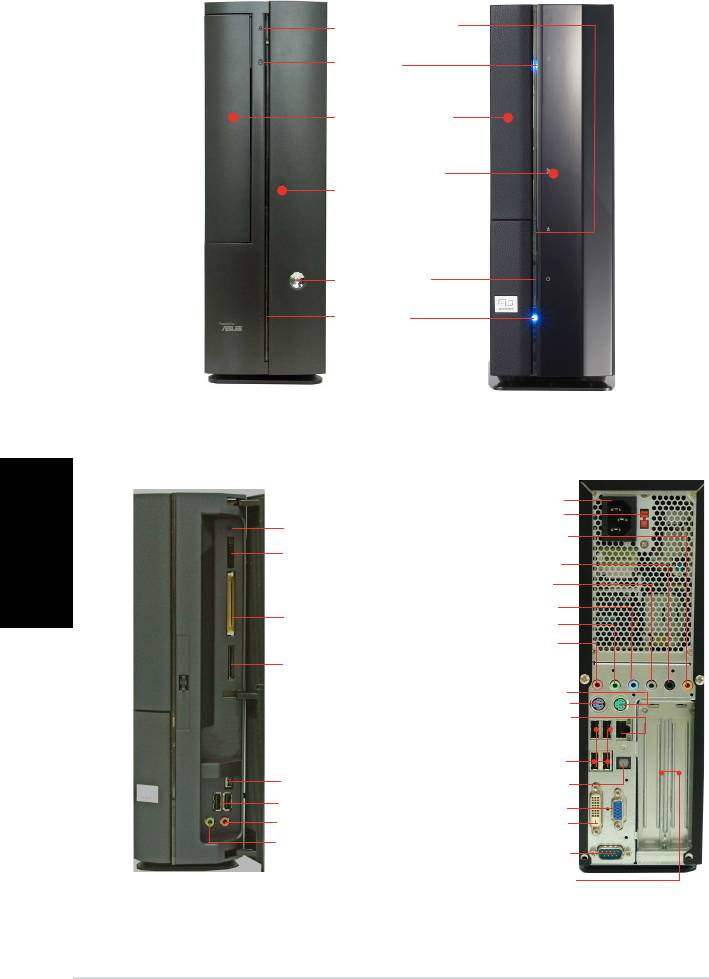
Magyar
2 Telepítési kézikönyv
Előlapi funkciók
Lezárva
Optikai meghajtó
lemezkiadó gombja
HDD LED
Optikai meghajtó
rekesz-fedél
Az elülsõ fedél
kinyitásához
nyomja meg.
Bekapcsoló
gomb
Bekapcsolt
állapotot jelzõ
LED
Előlapi funkciók
Hátsó panel funkciók
Nyitva
Tápcsatlakozó
Feszültségválasztó*
Reset gomb
Középső csatorna/mélysugárzó
MS/MS pro
kártyanyílás
Hátsó Surround B/J
Oldalsó Surround B/J
®
CompactFlash
Vonalszintű bemeneti port
kártyanyílás
Vonalszintű kimeneti port
Hátsó MIK
SD/MMC
kártyanyílás
PS/2 egérport
PS/2 billentyűzet port
LAN (RJ-45) port
USB 2.0 portok
4 érintkezõs IEEE
S/PDIF kimeneti port
1394 port
USB 2.0 portok
VGA port
Fejhallgató port
DVI-D port
Mikrofon port
Soros port
PCI foglalat fém tartói
* A rendszer tápegysége 115 V/230 V feszültségválasztó kapcsolóval rendelkezik, amely
a tápcsatlakozó mellett található. Ez a kapcsoló a területének megfelelő tápfeszültség
kiválasztására szolgál.
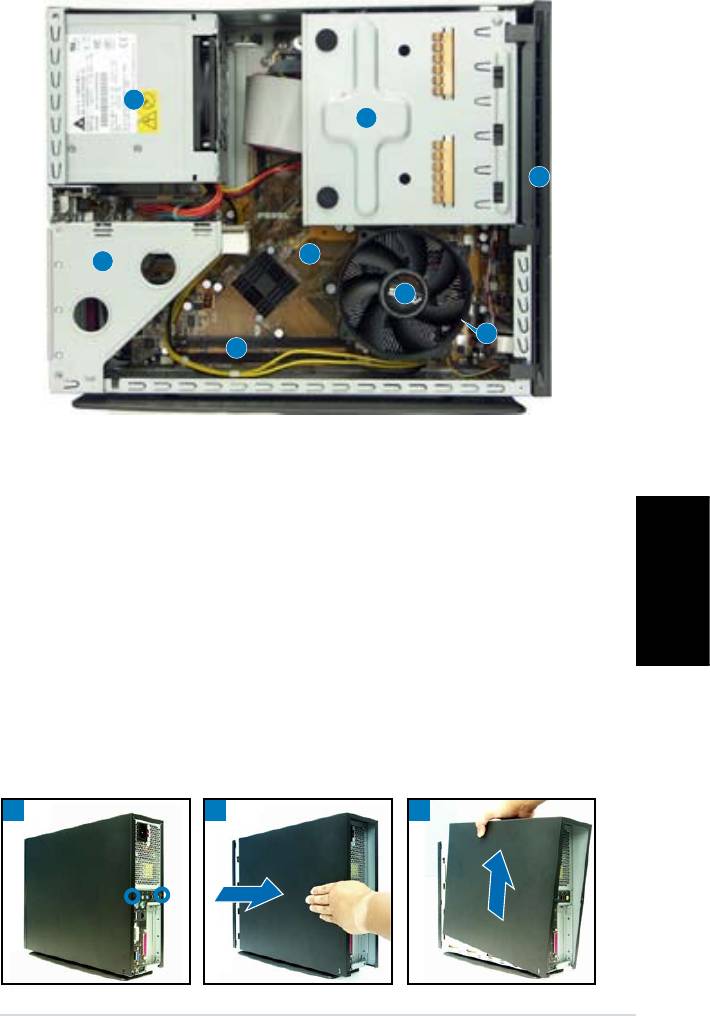
Magyar
3Telepítési kézikönyv
Belső alkatrészek
3
1
2
5
4
8
7
6
1. Keret 5,25 hüvelykes optikai
5. ASUS alaplap
meghajtóhoz és 3,5 hüvelykes
6. DIMM foglalatok
merevlemezhez
7. LGA775 foglalat
(a CPU-
2. Előlapi panel fedele
ventilátor és hűtőborda
3. Tápegység
szerelvény alatt)
4. PCI kártya-szerelvény
8. CPU-ventilátor és hűtőborda
(csatlakozik az alaplap PCI
szerelvény
foglalatához)
A fedél eltávolítása
1. Távolítsa el a fedelet rögzítő csavarokat. Őrizze meg a csavarokat
későbbi használat céljából.
2. Húzza a fedelet kissé a hátlap felé.
3. Emelje fel a fedelet, majd tegye félre.
1
32
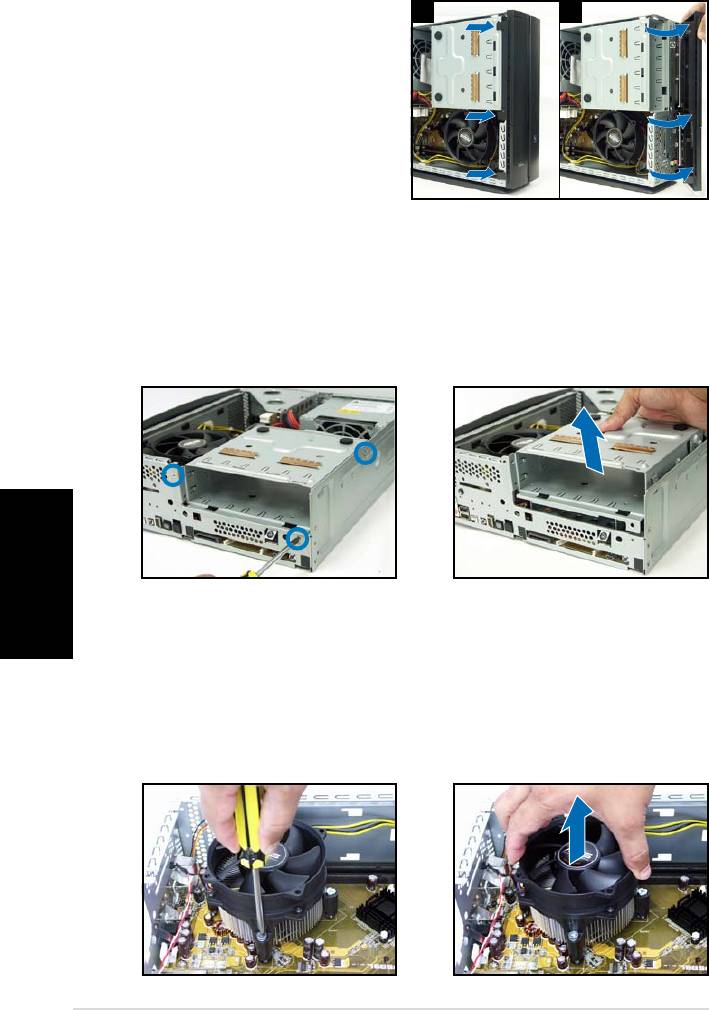
Magyar
4 Telepítési kézikönyv
Az elülső fedél eltávolítása
1. Húzza az előlap fedelének
1 2
nyelveit kifelé.
2. Óvatosan vegye le az előlap
fedelét, majd tegye félre.
A háttértár-szerelvény eltávolítása
1. Fektesse a számítógépet az
2. Emelje ki a háttértár-
oldalára, majd keresse meg
szerelvényt, majd tegye félre.
és távolítsa el a háttértár-
szerelvényt rögzítő három
csavart.
A CPU-ventilátor és hűtőborda eltávolítása
1. Húzza le a CPU-ventilátor
3. Emelje ki a CPU-ventilátor és
tápkábelét.
hűtőborda szerelvényt, majd
tegye félre.
2. Lazítsa meg a CPU-ventilátor
és hűtőborda szerelvényt
rögzítő csavarokat.
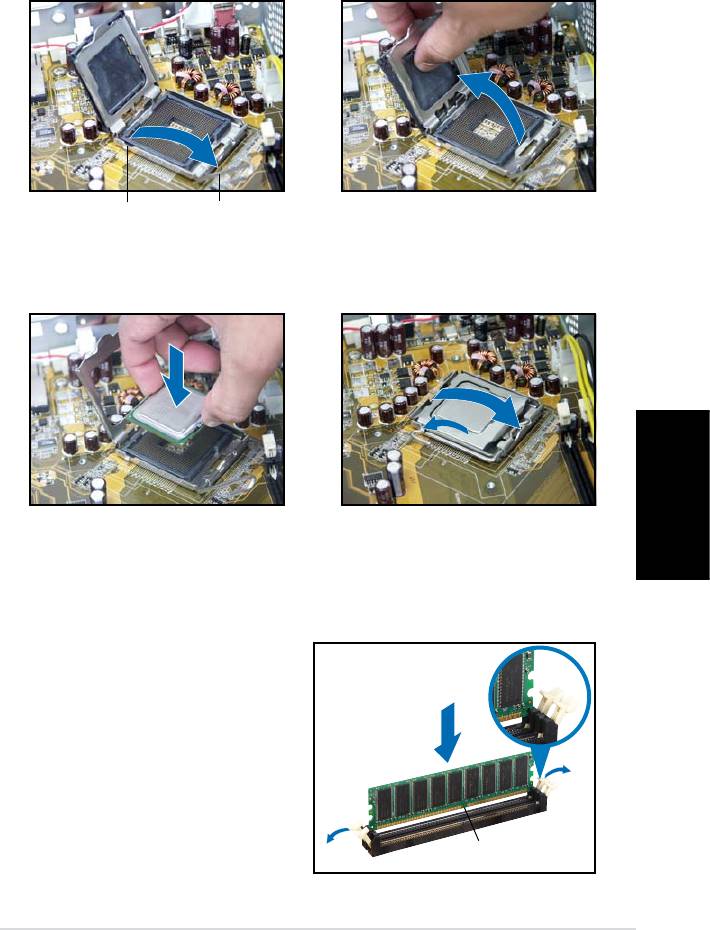
Magyar
5Telepítési kézikönyv
A CPU beszerelése
1. Lazítsa meg a szorítókart,
2. Hajtsa fel a tartólemezt, majd
majd állítsa 90–100 fokos
távolítsa el a PnP védőlemezt.
szögbe.
Tartófül
Szorítókar
3. Illessze a helyére a CPU-t. A CPU
4. Zárja le a tartólemezt, majd
csak egy irányban illeszkedik
rögzítse a szorítókart.
megfelelően a foglalatba.
5. Szerelje vissza a CPU-ventilátor és hűtőborda szerelvényt, majd
csatlakoztassa a CPU-ventilátor tápkábelét az alaplap CPU-ventilátor
csatlakozójához. A részletekért olvassa el az előző rész utasításait.
DIMM beszerelése
Kioldott
1. Keresse meg a DIMM-
tartókapocs
foglalatokat az alaplapon.
2. Oldja a DIMM-foglalat rögzítését
a kapcsok kifelé nyomásával.
3. Illessze a DIMM-modult a
foglalatba úgy, hogy a DIMM-en
lévő bevágás egy vonalba essen
a foglalat kiszögellésével.
DDR DIMM bevágás
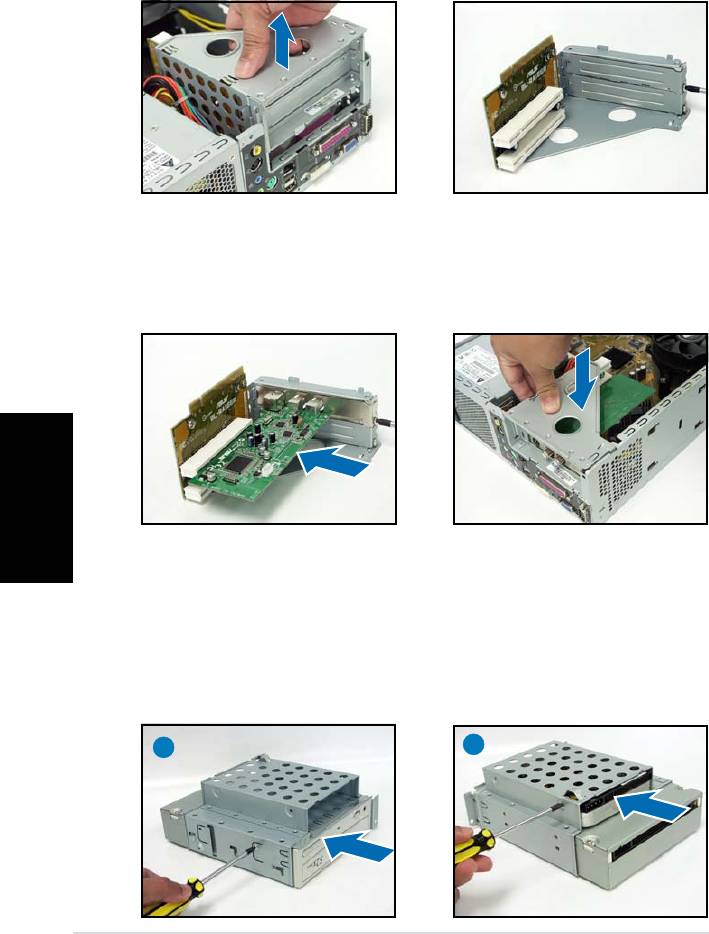
Magyar
6 Telepítési kézikönyv
Bővítőkártya beszerelése
1. Emelje ki a PCI kártya-
2. Távolítsa el ahhoz a
szerelvényt az eltávolításához.
foglalathoz tartozó fém
fedőlemezt, amelyet használni
szándékozik.
3. Helyezze be a kártya
4. Szerelje vissza a PCI kártya-
csatlakozóját a foglalatba, majd
szerelvényt. Győződjön meg
határozott mozdulattal nyomja
arról, hogy a kátyaszerelvény
le a kártyát, amíg a helyére
csatlakozója megfelelően
nem illeszkedik. Rögzítse a
illeszkedik az alaplap PCI
kártyát egy csavarral.
foglalatán.
Az optikai meghajtók és háttértárak beszerelése
1. Fordítsa meg a háttértár-szerelvényt úgy, hogy a 3,5 hüvelykes
rekesz az 5,25 hüvelykes fölött legyen.
2. Helyezze be az optikai meghajtót fejjel lefelé az 5,25 hüvelykes
rekeszbe, majd rögzítse két-két csavarral mindkét oldalon.
3. Fordítsa meg a háttértár-szerelvényt, helyezze be a merevlemez
meghajtót fejjel lefelé a 3,5 hüvelykes rekeszbe, majd rögzítse két-két
csavarral mindkét oldalon.
2
3
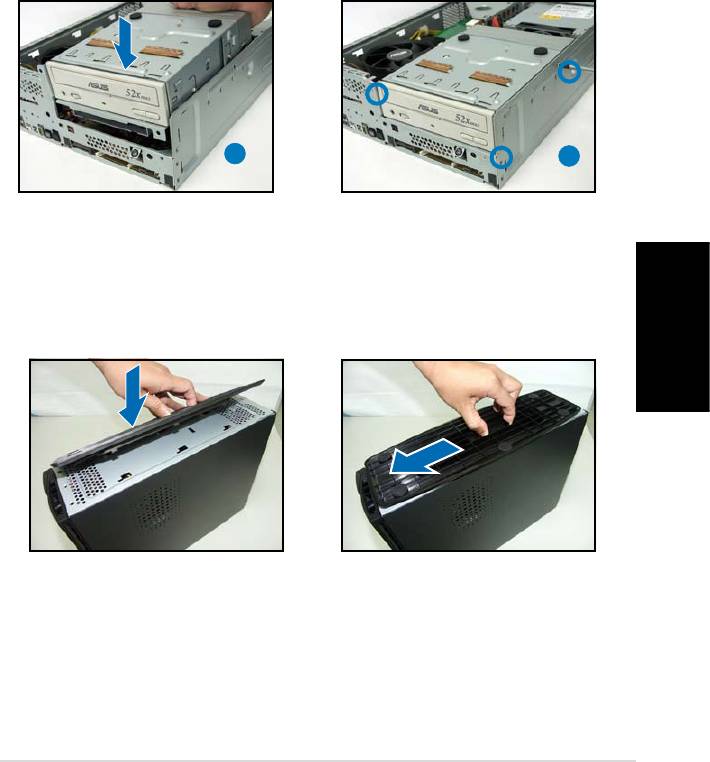
Magyar
7Telepítési kézikönyv
A háttértár-szerelvény visszaszerelése
Mielőtt visszaszerelné a háttértár-szerelvényt, csatlakoztassa az IDE/SATA-,
illetve tápkábelek dugóit a megfelelő csatlakozókhoz a meghajtók hátulján.
1. Csatlakoztassa az IDE-kábel fekete dugóját az optikai meghajtó
csatlakozójához, majd a szürke dugót a merevlemez-meghajtó
csatlakozójához. Ha SATA merevlemezzel rendelkezik, csatlakoztassa
a SATA kábelt a SATA merevlemezhez.
2. Csatlakoztassa a tápegység 4 érintkezős tápkábelét a meghajtók
hátulján lévő tápcsatlakozókhoz.
3. Szerelje vissza a háttértár-szerelvényt a számítógépházba.
4. Rögzítse a háttértár-szerelvényt három csavarral.
3
4
A talp felszerelése
1. Illessze a talp nyelveit a házon
2. Húzza a talpat a nyíl irányába,
lévő nyílásokba.
amíg a rögzítő a helyére nem
kattan.
A talp eltávolításához emelje fel a rögzítőt, majd kissé tolja a talpat a hátsó
panel irányába, amíg le nem válik a számítógépházról.
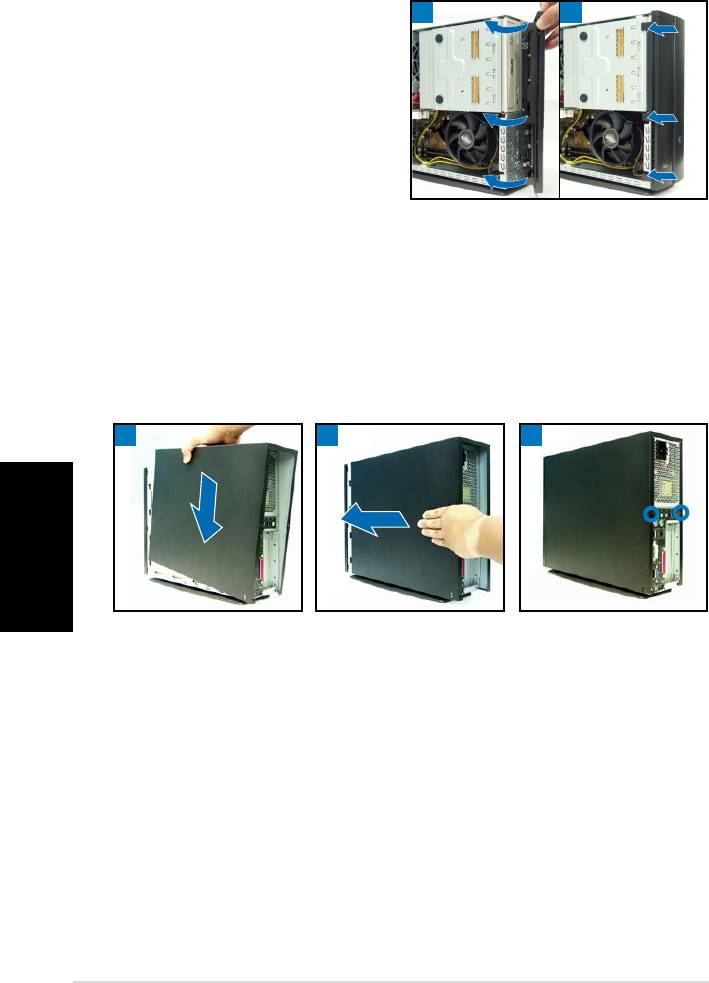
Az elülső fedél visszaszerelése
1. Illessze az elülső fedél nyelveit
1 2
a ház jobb oldalán lévő
nyílásokba, majd zárja le.
2. Illessze az elülső fedél nyelveit
a ház nyílásaiba, amíg a fedél a
helyére nem illeszkedik.
A fedél visszaszerelése
1. Helyezze a fedelet a számítógépházra. Győződjön meg arról, hogy a
fedél nyelvei a számítógépház nyílásaiba illeszkednek.
2. Tolja a fedelet az elülső panel irányába, amíg a helyére nem illeszkedik.
3. Rögzítse a fedelet két csavarral.
1
2
3
Magyar
8 Telepítési kézikönyv
Оглавление
- P1-P5945G/P2-P5945G
- P1-P5945G/P2-P5945G ASUS PC (Système barebone)
- P1-P5945G/P2-P5945G ASUS PC (Desktop Barebone)
- P1-P5945G/P2-P5945G ASUS PC (Servidor Barebone de Sobremesa)
- P1-P5945G/P2-P5945G ASUS ПК (баребон)
- P1-P5945G/P2-P5945G ASUS PC (sistema barebone para desktop)
- P1-P5945G/P2-P5945G
- P1-P5945G/P2-P5945G ASUS Komputer PC (Desktop Bare- bone)
- P1-P5945G/P2-P5945G ASUS Asztali barebone szàmìtògèp




